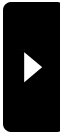《管理人からの報告》
諸事情によりブログを引っ越しました。引っ越し先はこちらからどうぞ!
2015年04月21日
居間のデスクトップを新調
こんにちは。釣りに行ってる割に釣果が伴ってない毛バリです。
実は今月末に姉が出産するため母が本州の方に行くのですが、姉は親父にも孫の顔を見せたいということでPCのskypeでビデオ通話できるようにしといてと前から言われてたんですが・・・・・持ってるのは評判が激悪のvista。
なにせIntemet Explorerをクリックしてホームページを表示するだけで何十分かかる品物です。vistaでskypeしてもフリーズしたり起動するまでにどんだけ時間がかかる事か・・・・・(-"-;)
そんな訳でPCなどに詳しい友人の雨季さんに協力を要請。もちろん上を見出すとキリがないので型落ちのそれなりに使える(vistaより使える)物を中古で探してもらいました。
実は今月末に姉が出産するため母が本州の方に行くのですが、姉は親父にも孫の顔を見せたいということでPCのskypeでビデオ通話できるようにしといてと前から言われてたんですが・・・・・持ってるのは評判が激悪のvista。
なにせIntemet Explorerをクリックしてホームページを表示するだけで何十分かかる品物です。vistaでskypeしてもフリーズしたり起動するまでにどんだけ時間がかかる事か・・・・・(-"-;)
そんな訳でPCなどに詳しい友人の雨季さんに協力を要請。もちろん上を見出すとキリがないので型落ちのそれなりに使える(vistaより使える)物を中古で探してもらいました。
購入したのはWindows7のデスクトップでCore2Duo、32bit、ハードディスク容量250、RAM容量4Gと雨季さん曰く一世代前ならバリバリ現役のスペックだそう。
中古故にいくつか不安要素はありましたが、レビューの評価も良いし何より安いので必要機材(スピーカー、マイク、無線LAN子機など)も一緒に購入。カメラは姉が残していったものを使います。
PCが届いてまず居間に設置してあるvistaを撤去。データ移動したりがあるかもなので別室に保管して置いて新PCの本体、ディスプレイを設置し配線系を繋げ電源ON!無事に立ち上がってマウスやキーボードなどの周辺機器を繋げてここまでは問題無し。
いくつかある不安要素の一つが自室に置いてあるプライベート用ノートPCに入れてるウィルスセキュリティからの追加購入方法。セキュリティをDLするのは初めてなのでどういう風になるのか不安です(^ ^;)
とりあえず追加購入手続きをして料金を支払い、まずは新PCを有線LANで繋いでセキュリティのDLページに飛びメールにて送られてきた商品コードを入力しDLを完了。少しの間とはいえ無防備な状態でネットに繋いだのですぐ手動検査して問題無し。
お次は有線LANを無線LAN接続に変更する作業。無線LAN子機のソフトウェアをDLして子機をPCに接続、指示に従って操作したら驚くほど簡単に完了!
後はマイク、カメラ、スピーカーをセットして音声テスト→カメラの動作確認をしたらskypeをDLしてアカウント取得したらこれでビデオ通話が可能なはず。姉が産休で自宅にいるのでテストも兼ねてビデオ通話をやってみました。
スピーカー、マイクは問題無し。向こうの映像も問題無く映ってるけどこちらのカメラの性能が悪くてこちらの映像が悪いみたいなので後々webカメラの新調も検討中。姉の姿を見ながら会話するのは久し振りだったのでしばらく姉と親父で話していました(*^-^*)
それにしても値段の割に高性能なPCでびっくり!vistaとは月とスッポン!処理速度も段違いで雲泥の差があります。
購入する周辺機器の相談にのってくれたりわざわざ中古で探してくれた雨季さんに感謝感謝です♪本当にありがとう♪(*´▽`*)
ひとまずこれで準備は整ったので後は姉の子供が無事に生まれてくるのを祈るだけです♪
中古故にいくつか不安要素はありましたが、レビューの評価も良いし何より安いので必要機材(スピーカー、マイク、無線LAN子機など)も一緒に購入。カメラは姉が残していったものを使います。
PCが届いてまず居間に設置してあるvistaを撤去。データ移動したりがあるかもなので別室に保管して置いて新PCの本体、ディスプレイを設置し配線系を繋げ電源ON!無事に立ち上がってマウスやキーボードなどの周辺機器を繋げてここまでは問題無し。
いくつかある不安要素の一つが自室に置いてあるプライベート用ノートPCに入れてるウィルスセキュリティからの追加購入方法。セキュリティをDLするのは初めてなのでどういう風になるのか不安です(^ ^;)
とりあえず追加購入手続きをして料金を支払い、まずは新PCを有線LANで繋いでセキュリティのDLページに飛びメールにて送られてきた商品コードを入力しDLを完了。少しの間とはいえ無防備な状態でネットに繋いだのですぐ手動検査して問題無し。
お次は有線LANを無線LAN接続に変更する作業。無線LAN子機のソフトウェアをDLして子機をPCに接続、指示に従って操作したら驚くほど簡単に完了!
後はマイク、カメラ、スピーカーをセットして音声テスト→カメラの動作確認をしたらskypeをDLしてアカウント取得したらこれでビデオ通話が可能なはず。姉が産休で自宅にいるのでテストも兼ねてビデオ通話をやってみました。
スピーカー、マイクは問題無し。向こうの映像も問題無く映ってるけどこちらのカメラの性能が悪くてこちらの映像が悪いみたいなので後々webカメラの新調も検討中。姉の姿を見ながら会話するのは久し振りだったのでしばらく姉と親父で話していました(*^-^*)
それにしても値段の割に高性能なPCでびっくり!vistaとは月とスッポン!処理速度も段違いで雲泥の差があります。
購入する周辺機器の相談にのってくれたりわざわざ中古で探してくれた雨季さんに感謝感謝です♪本当にありがとう♪(*´▽`*)
ひとまずこれで準備は整ったので後は姉の子供が無事に生まれてくるのを祈るだけです♪
Posted by 自作毛バリ at 08:46